Synchronizácia iPhonu, iPadu alebo iPodu touch s Macom pomocou Findera
Finder predstavuje jeden zo spôsobov, ako môžete zariadenie synchronizovať s Macom.
Ak máte v Macu nainštalovaný systém macOS Catalina alebo novší, môžete pomocou Findera na Macu synchronizovať obsah medzi Macom a iPhonom, iPadom alebo iPodom touch. Proces je podobný ako synchronizácia pomocou iTunes v starších verziách systému macOS.
Medzi obsah, ktorý môžete synchronizovať, patria hudba, filmy, TV seriály, podcasty, audioknihy, knihy, fotky, kontakty a kalendáre.
Namiesto použitia Findera môžete pomocou iCloud Fotiek, Apple Music alebo podobných služieb ukladať obsah z Macu do cloudu, aby bol dostupný pre všetky vaše zariadenia, aj keď nie sú v blízkosti vášho Macu. Ak chcete mať Správy, Mail a Poznámky v rôznych zariadeniach aktuálne, môžete si nastaviť iCloud pre Správy, iCloud Mail a iCloud pre Poznámky.
Synchronizácia alebo odstránenie obsahu pomocou Findera
Pomocou USB kábla pripojte svoj iPhone, iPad alebo iPod touch k Macu.
Na Macu kliknutím na ikonu Findera v Docku otvorte okno vo Finderi.
Vyberte zariadenie zo zoznamu na postrannom paneli okna. Nevidíte svoje zariadenie?
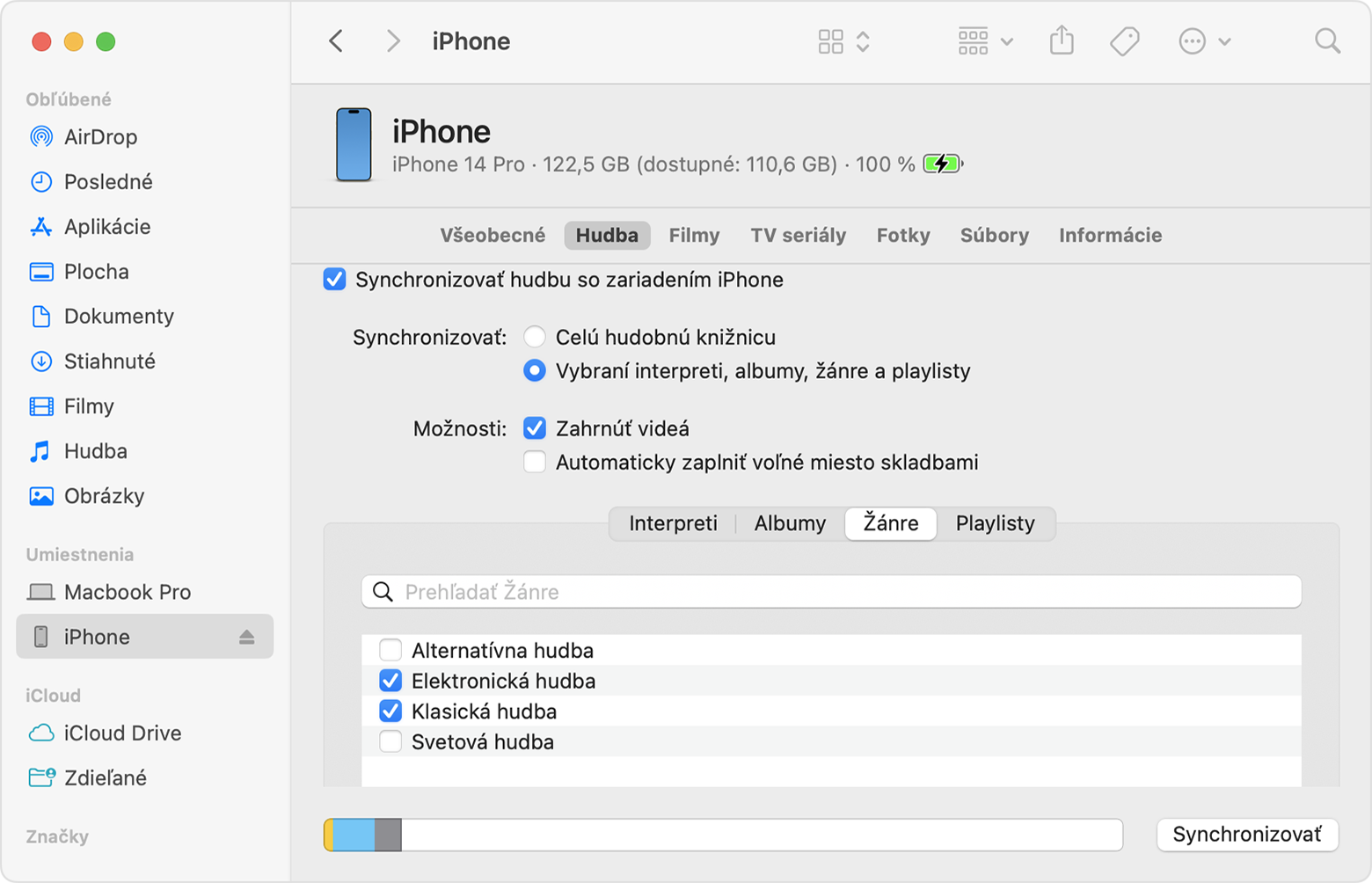
Na pravej strane okna vyberte pomocou riadka tlačidiel pod názvom zariadenia typ obsahu, ktorý chcete synchronizovať, napríklad Hudba alebo Fotky. Potom pre daný obsah zaškrtnite políčko Synchronizovať. V tomto príklade zapne políčko „Synchronizovať hudbu s iPhonom“ synchronizáciu hudby. Po zapnutí synchronizácie budú k dispozícii ďalšie možnosti synchronizácie.
V pravom dolnom rohu okna kliknite na tlačidlo Použiť. Ak sa synchronizácia nespustí automaticky, kliknite na tlačidlo Synchronizovať. Potom sa môže zobraziť výzva na autorizáciu počítača.
Synchronizácia cez Wi-Fi namiesto USB pripojenia
Keď je zariadenie pripojené k Macu cez USB, môžete Mac nastaviť tak, aby sa v budúcnosti namiesto toho synchronizoval cez Wi-Fi.
Vyberte zariadenie na postrannom paneli okna Findera a potom vpravo kliknite na Všeobecné.
Rolujte nadol a vyberte možnosť „Zobraziť tento [zariadenie], keď je na Wi-Fi“.
Kliknite na Použiť.
Teraz môžete zariadenie odpojiť od Macu. Keď sú Mac a zariadenie pripojené k tej istej Wi-Fi sieti, zariadenie sa zobrazí na postrannom paneli Findera a po pripojení k zdroju napájania sa automaticky synchronizuje cez Wi-Fi.
Ak potrebujete pomoc
Ak sa zobrazí správa, že zariadenie je synchronizované s inou knižnicou, znamená to, že bolo v minulosti pripojené k inému počítaču. Zariadenie sa môže synchronizovať vždy len s jednou knižnicou Apple Music alebo Apple TV. Ak v tejto správe kliknete na Vymazať a synchronizovať, všetok obsah vybraného typu sa v zariadení vymaže a nahradí obsahom z Macu.
Ak sa pri synchronizácii zobrazí kód chyby, prečítajte si o kódoch chyby iTunes alebo Findera.